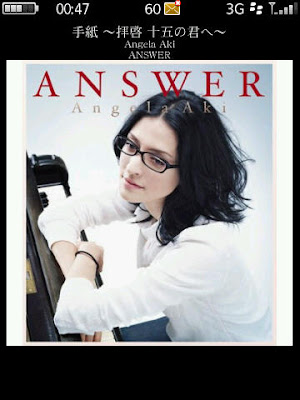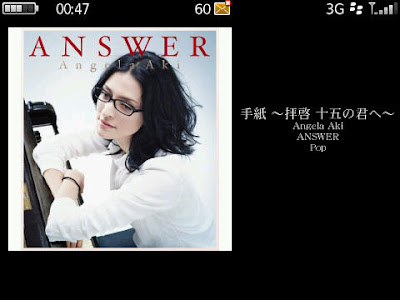えっと、ブログを引っ越した大きな理由としてiPhoneからのエントリーが上手く出来るっていうのがあります。
アメブロはモバイルでエントリーするにはメール以外に手が無いんですね。
ブラウザ経由じゃ不安定だし、写真アップ出来ないし・・・。

で、今使っているBloggerはBlog Peressというアプリを使ってエントリーしています。
これね良く出来たアプリです。
ブログのアカウントを登録しておけば投稿も下書き保存も、さらに既に投稿済みのエントリーの編集も可能。
iPhoneに写真データがあれば、1エントリーに何枚でも添付出来るし、レイアウトをしながらエントリー出来ます。
まぁ、ブログアプリなのだから当たり前なのかもしれませんが、中々良いアプリですね。ww
iPhoneからのエントリーが大変楽になりました。
間違ったエントリーしてもiPhoneから修正もできるしね。(^-^)/
ただ海外のアプリなので日本のブログに対応していません。
まぁ、私もたまたまBlogger使ってて見つけただけなんだけど。f^_^;)
From tt-bear's iPhone